مع دخول فصل الصيف يكثر شراؤنا للمثلجات؛ لنستمتع بطعمها اللذيذ ومذاقها البارد، سنتعلم خطوات رسم بوظة لذيذة في إنكسكيب لنحصل على المتعة بطريقة مختلفة.

سنقسم الرسمة إلى أربعة أقسام:
- خطوات رسم القمع
- خطوات رسم كرات البوظة
- خطوات رسم البسكويت
- خطوات رسم الخلفية والشريطة
خطوات رسم القمع
استخدم أداة النجمة والمضلع Stars and polygons لرسم مثلث، بعد تحديد القيمة 3 في خانة الزوايا corners واختيار شكل المضلع من الشريط العلوي للأداة.
أثناء الرسم اضغط على Ctrl لتتمكن من تحديد اتجاه المثلث، وسنجعل رأس المثلث للأسفل.
من الشريط العلوي للأداة اجعل الاستدارة rounded بقية 0.020 أو قريبة منها، واترك قيمة العشوائية randomized صفر.
بأسهم التحديد والتحجيم قلل عرض القمع عن طريق سحب السهم المتوسط الأيمن إلى اليسار إلى أن تصل للعرض المناسب.
ثم بأداة الرسم المنحني Bezier tool ارسم خطا مائلا على طرف القمع من الأعلى.
قم بتعديل طول الخط واتجاهه -إن لزم الأمر- عن طريق أداة التحرير Node tool وذلك بسحب العقد Nodes في طرفي الخط.
من تبويب سمة الحد Stroke style في لوحة التعبئة والحدود Fill and Stroke اجعل الخط أعرض بإعطائه القيمة 7 مثلا.
كرّر الخط عن طريق اختياره بالزر الأيمن ثم تحديد الأمر Duplicate وحرّكه للطرف الآخر من القمع.
حدّد كلا الخطين عن طريق اختيار الخط الأول ثم اضغط الزر Shift واختر الخط الثاني.
من شريط القوائم العلوي اختر قائمة الإضافات Extensions ثم من القائمة اختر الإنشاء من المسار Generate from Path ومنها اختر أمر التوليد Interpolate.
في نافذة التوليد Interpolate فعّل خيار العرض المباشر live preview لتظهر لك التغيرات بشكل مباشر.
في خانة خطوات التوليد Interpolate steps ضع العدد الذي ترغب بتوليده بين الخطين واخترنا هنا العدد 7 .
إذا كانت النتيجة مرضية فاختر زر Apply لتطبيق التأثير ثم أغلق النافذة.
حصلنا على مجموعة من الخطوط ستكون موجودة في مجموعة لذا سنحدّدها ونفك التجميع عن طريق اختيارها بالزر الأيمن ثم اختيار Ungroup.
نختار جميع الخطوط بما فيها الخطوط التي رسمناها في البداية، ثم من قائمة المسار Path نختار Stroke to Path لتحويل هذه الحدود لمسار.
من نفس القائمة نختار Union لتوحيدها معا بعد التأكد من كونها ما زالت محدّدة.
كرّر الخطوط الموحّدة واعكسها من الشريط العلوي أفقيا، ولتغطية جميع مناطق القمع بالخطوط كرّرنا الخطوط المعكوسة توًا ووضعناها في الأعلى.
حدّد جميع الخطوط ولا تنس الاستعانة بزر Shift أثناء التحديد ووحدها معا عن طريق قائمة المسار ثم اختيار Union.
كرّر القمع واستعن بزر Alt للوصول إليه من خلال الخطوط.
اختر النسخة المكررة من القمع مع الخطوط الموحدة ومن قائمة المسار اختر أمر التقاطع Intersection.
لوّن الخطوط المتبقية من الشريط السفلي أو من لوحة التعبئة والحدود باللّون المناسب.
قم بتجميع القمع مع الخطوط في مجموعة عن طريق تحديدهما ثم بالزر الأيمن اختر Group.
خطوات رسم كرات البوظة
ارسم بأداة الدائرة، دائرة كاملة الاستدارة بالضغط على Ctrl أثناء الرسم.
بأسهم التحديد والتحجيم يمكنك تصغير الدائرة بما يتناسب مع حجم القمع مع الضغط على Ctrl أثناء التصغير أو التكبير.
أرسل الدائرة خلف القمع من الشريط العلوي لأسهم التحديد والتحجيم ولوّنها باللون البني.
كرّر الدائرة مجددا ولوّنها بدرجة أفتح من درجات اللون البني.
بأداة التحرير Node tool حول الدائرة إلى مسار باختيار Object to Path من الشريط العلوي للأداة.
من نفس الشريط اختر خيار إضافة عقد جديدة Insert new Nodes الموجود على شكل علامة+في الربع السفلي الأيمن من الدائرة بعد تحديده، ثم في الربع السفلي الأيسر.
قم برفع العقد الثلاثة السفلية كلا على حدة عن طريق تحريكها للأعلى مع إمكانية تحديك أذرع العقد Node handle الممتدة من العقد لإجراء مزيدا من التغييرات على العقد للوصول إلى شكل متموج.
حدّد كرة البوظة البنية بقطعتيها ثم كرّرها وارفها للأعلى مع الضغط على Ctrl أثناء التحريك لتبقى على نفس المحاذاة للكرة الأصل.
ثم بتصغير القطعتين عن طريق أسهم التحديد والتحجيم مع الضغط على Ctrl+Shift أثناء التصغير للمحافظة على أبعادها وتمركزها.
غيّر لون الكرة الجديدة إلى اللون البرتقالي مع جعل الطبقة العلوية أفتح من الطبقة السفلى كما فعلنا من الكرة الأولى.
حدّد الكرة السفلية القاتمة وبأداة Node tool حولها إلى مسار ثم اسحب العقدة المتوسطة السفلى للأعلى.
حرّك القطعتين للمكان المناسب على الكرة الأولى مع الضغط على Ctrl أثناء التحريك.
أضف عقدتين جديدتين في الربع السفلي الأيمن يدويا بالضغط مرتين في المكان الذي ترغب بإنشاء العقدتين فيه.
حدّد كلا العقدتين ومن نفس شريط أداة التحرير سنحول العقدتين إلى زوايا عن طريق خيار Make selected Nodes corner.
اسحب المساحة بين العقدتين الجديدتين لتشكل سيلان أو ذوبان للبوظة.
أعد تكرار الخطوات بإضافة عقدتين أخريين وتطبيق نفس الخطوات السابقة.
خطوات رسم البسكويت
ارسم مستطيلا رفيعا حاد الزوايا ولوّنه بلون مناسب للبسكويت واخترنا هنا درجة من درجات اللون البني.
بأداة الرسم المنحني سنرسم في الطرف العلوي متوازي أضلاع مائل تقع حدوده اليمنى واليسرى قليلا خارج المستطيل ثم نقوم بتكراره على طول المستطيل بعد تلوينه بلون أقتم، أو يمكننا أن نرسم مستطيلا صغيرا في طرف المستطيل الأول وبأسهم التحجيم نرفع السهم المتوسط الأيمن أو الأيسر للحصول على الميلان.
نحدّد الأشكال التي كرّرناها ومن لوحة المحاذاة والاصطفاف Align and distribute نسوي المسافة بين هذه الأشكال عاموديا.
وحد هذه الأشكال بعد التأكد من كونها ما زالت محدّدة عن طريق Union.
كرّر المستطيل الفاتح ثم اختر المستطيل المكرّر مع الأشكال الموحدة واختر أمر التقاطع Intersection.
قم بتجميع قطع البسكويت في مجموعة واحدة ثم كرّر البسكويت وقم بوضع قطعتي البسكويت على كرة البوظة البنية بعد تدوير كل بسكويت بدرجة مختلفة عن الآخر عن طريق أسهم التدوير، والتي نحصل عليها بعد الضغط مجددا بأسهم التحديد على الشكل.
حرّك عقد الطبقة العلوية من الكرة البنية لتوسيع المساحة – إن لزم الأمر – من أجل ضع قطع البسكويت.
ارسم شكلا بيضاويا في طرف عودي البسكويت ليبدو الشكل وكأنهما مغروسان في الكرة.
بأداة التحرير تلاعب بالعقد لإعطاء الشكل البيضاوي تموجا بعد تحويله إلى مسار ثم لوّن الشكل بنفس لون الطبقة.
خطوات رسم الخلفية والشريطة
ارسم مستطيلا كخلفية لقمع البوظة ثم أرسله للخلف ولوّنه باللّون المناسب.
اختر الخلفية أولا ثم القمع تاليا ومن لوحة المحاذاة والاصطفاف حاذ المستطيل مع القمع عاموديا وأفقيا.
ارسم دائرة كاملة الاستدارة وحاذها مع المستطيل بعد تحديدها أولا ثم المستطيل تاليا عاموديا وأفقيا.
حدّد جميع أجزاء المثلث واستعن بزر Shift ولتسهيل التحديد يمكنك سحب مؤشر الفأرة حول جميع أجزاء البوظة، مع التأكد من عدم تحديد كلا من المستطيل والدائرة، ولو حصل تحديد أحدهما خطأ قم بالضغط على زر Shift ثم تحديد الجزء غير المرغوب ليتم إلغاء تحديده.
قم بتجميع أجزاء البوظة المحدّدة في مجموعة ثم اضغط على الشكل مجددا لتظهر أسهم التدوير وقم بتدويرها عكس عقارب الساعة مرة واحدة مع الضغط على Ctrl لضبط عملية التدوير.
أضف مستطيلا في طرف القمع السفلي واجعله عرضه أكثر من عرض الدائرة.
حوّل المستطيل عن طريق أداة التحرير إلى مسار لتظهر مجموعة من العقد حوله.
أضف عقدة في الضلع الأيمن والأيسر للمستطيل، عن طريق تحديد المسافة المطلوبة ثم الضغط على علامة + من الشريط العلوي.
حرّك العقدة المضافة اليمنى لعدة خطوات للجهة اليسرى عن طريق أسهم التحكم من لوحة المفاتيح أو بسحبها بمؤشر الفأرة مع الضغط على Ctrl أثناء السحب بمؤشر الفأرة للمحافظة على محاذاتها.
بالمثل حرّك العقدة المضافة اليسرى لاتجاه اليمين.
من شريط المسار اختر تأثيرات المسار Path effects ستظهر لوحة التأثيرات على يمين الشاشة، اختر علامة+الموجودة في اللوحة ثم أضف تأثير الانثناء Bend.
في نفس اللوحة عند عبارة ثني المسار Bend Path اختر الرمز على شكل علامة سهم.
سيظهر على عرض الشريطة خط أخضر قم بتحريكه للأعلى للحصول على الانثناء المطلوب.
حول المستطيل لمسار مجددا عن طريق Object to Path ثم قم بتدوير الشريطة عكس عقارب الساعة لخطوة واحدة.
أضف العبارة المناسبة على الشريطة عن طريق أداة النص Text tool وقد أضفنا هنا عبارة "البوظة اللذيذة".
من قائمة النص Text من الشريط العلوي سنختار Text and font لتظهر لنا لوحة النص والخط على يمين الشاشة، والتي من خلالها يمكننا معاينة النص والتغييرات الأخرى على النص، وعند حصولنا على النتيجة المطلوبة نختار Apply أسفل اللوحة.
بعد الوصول لنوع الخط المطلوب سنقوم بتحرير النص وتحويله لمسار من قائمة المسار باختيار Object to Path.
نحدّد النص الذي صار مسارًا ونفك تجميعه ثم بعد ذلك من قائمة المسار بينما ما زالت أجزاء الشكل محدّدة نختار Union لتوحيد الشكل.
نطبق تأثير الانثناء Bend على النص (الذي تحول لمسار) باتباع نفس الخطوات التي اتبعناها مع الشريط ونلوّنه باللّون الأبيض.
نعيد تحويل النص لمسار بعد أن قمنا بثنيه وندوره لخطوة واحدة عكس عقارب الساعة.
النتيجة النهائية

الخط المستخدم في النص العربي في التصميم هو خط جذور.

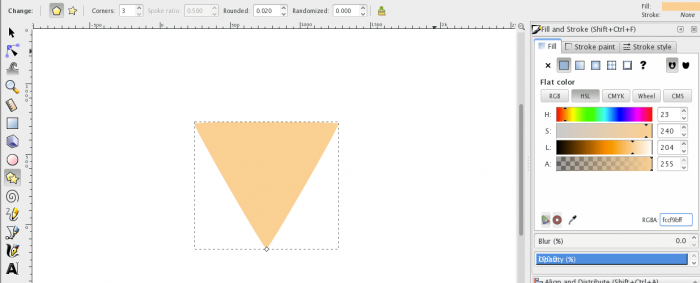
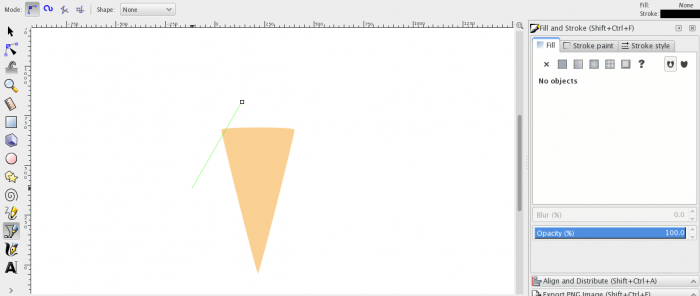
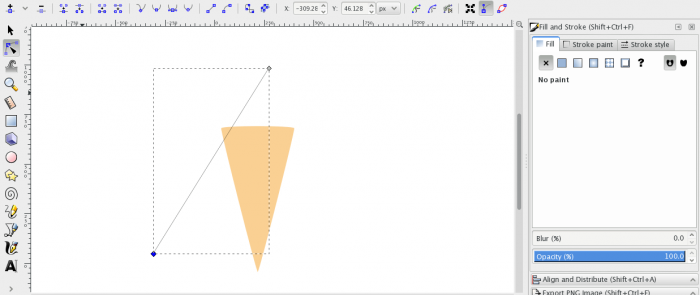
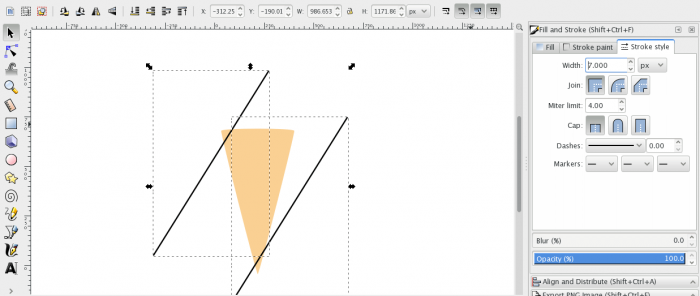
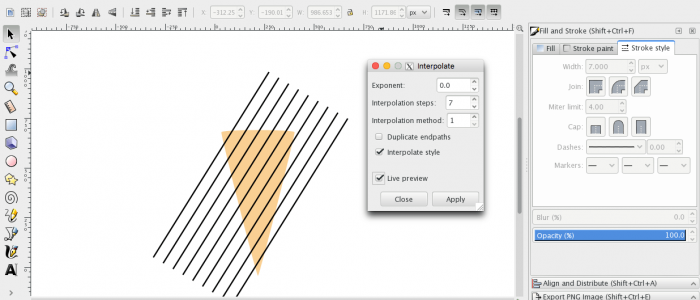
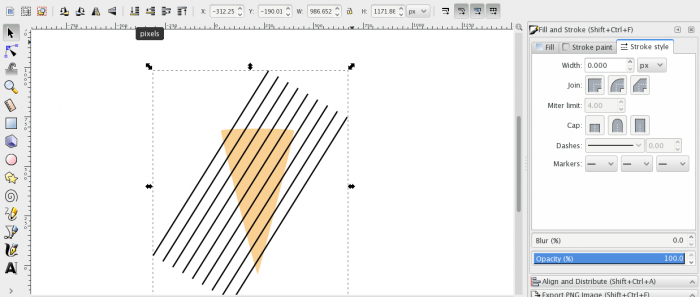
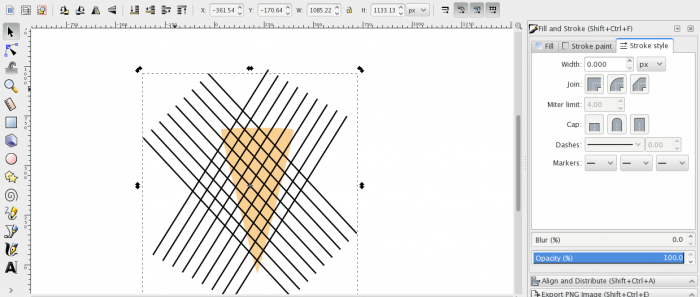
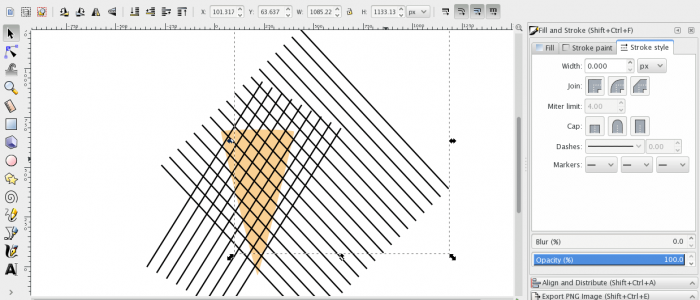
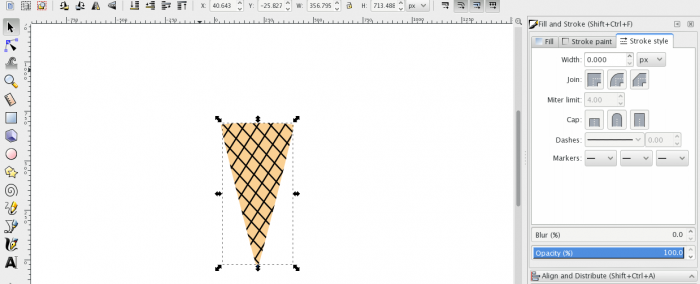
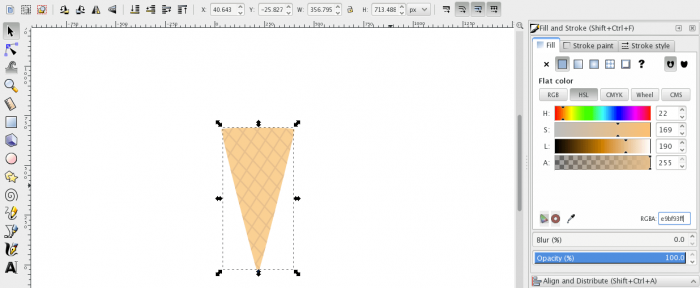
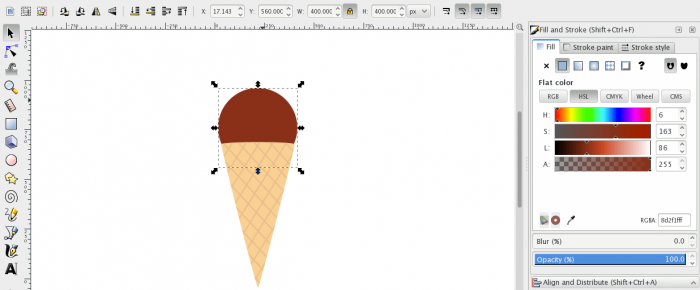
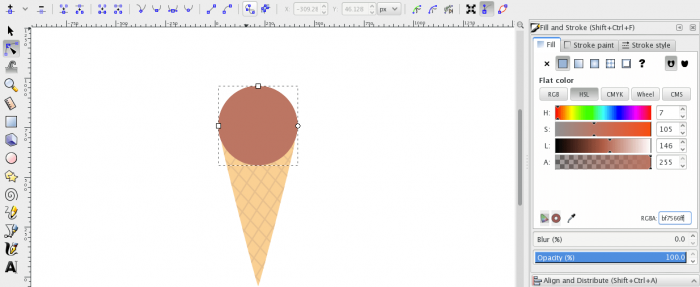
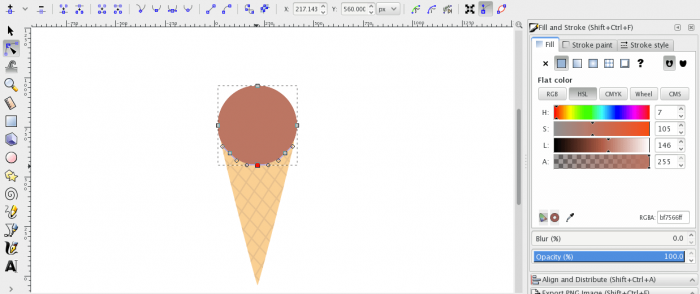
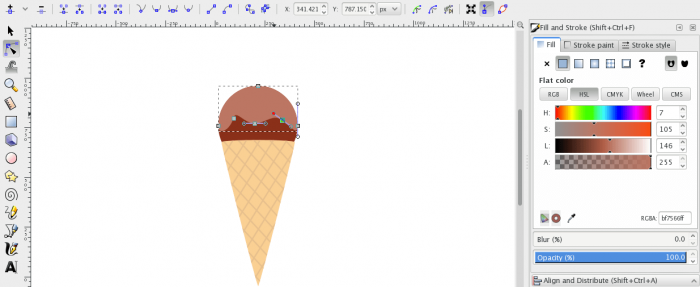
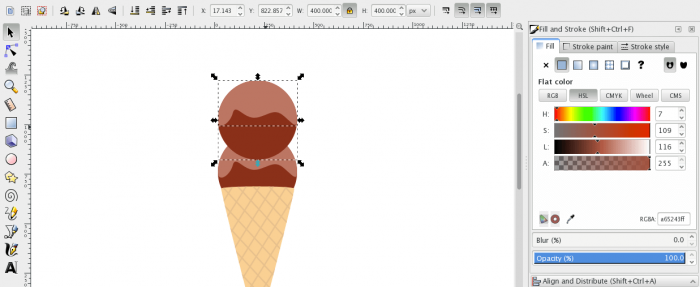
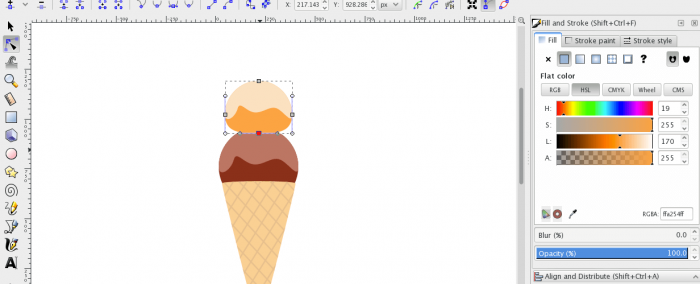
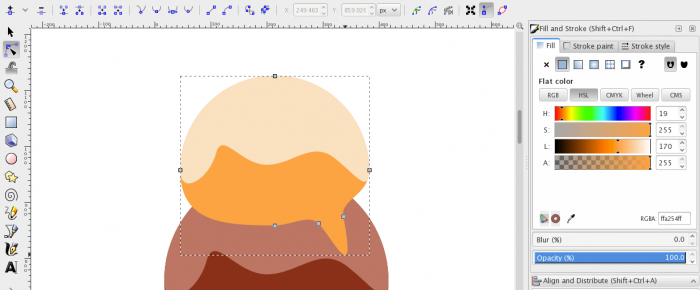
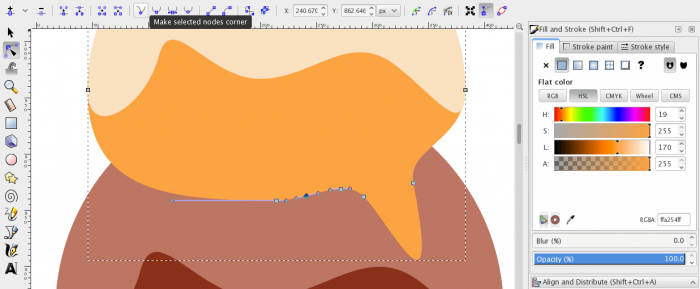
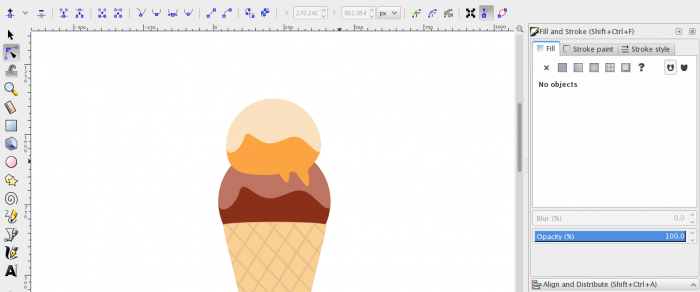
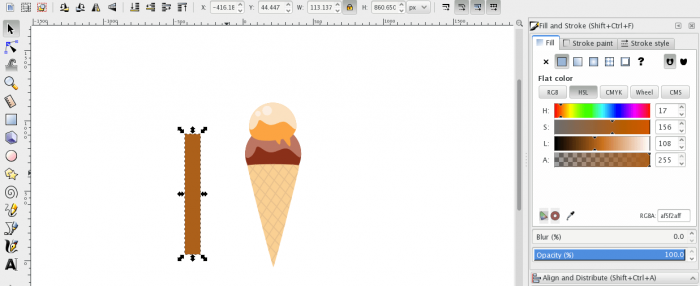
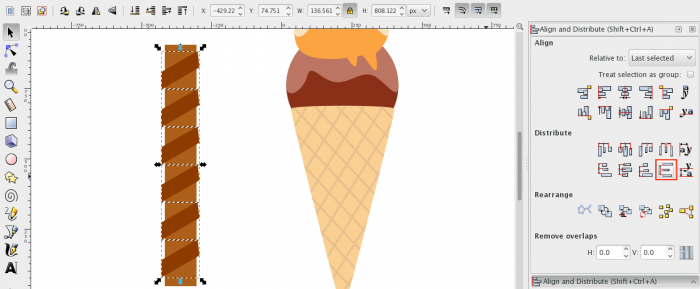
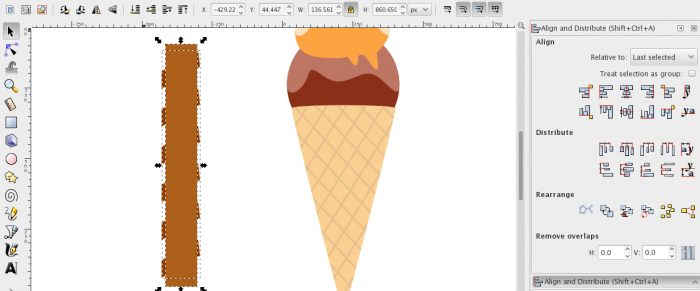
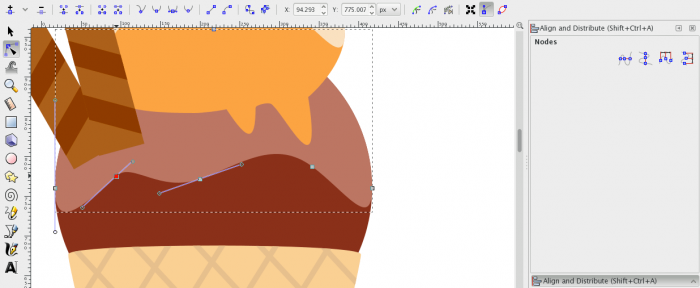
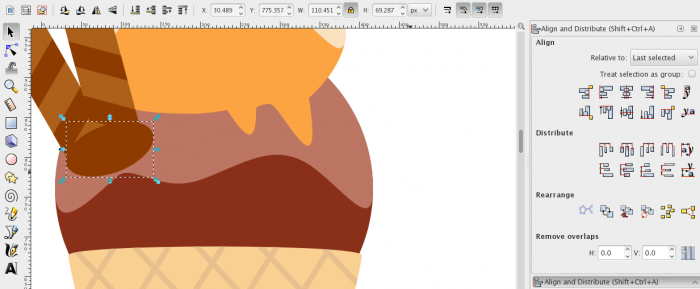
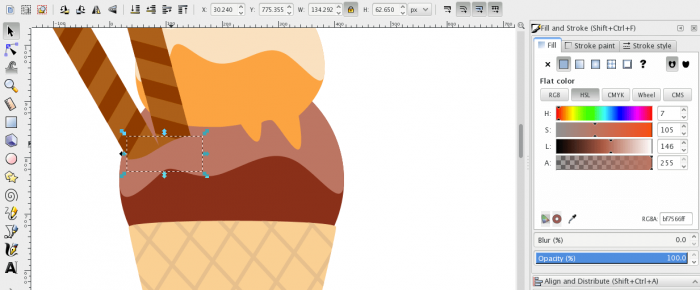
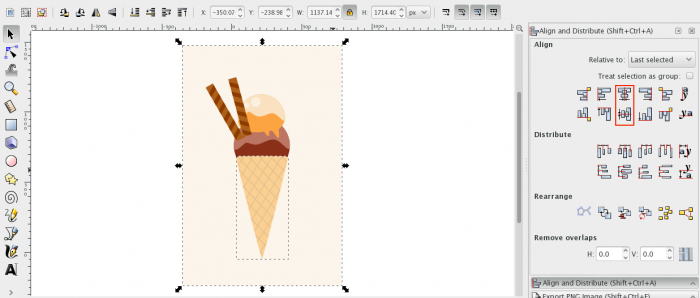
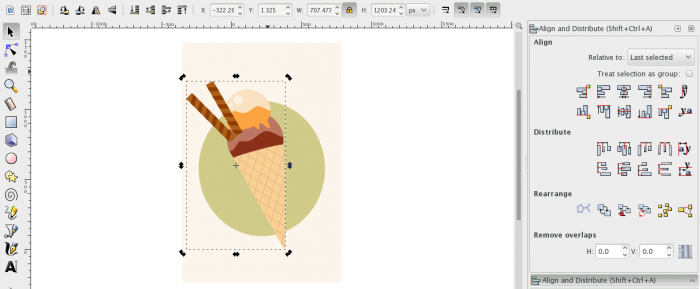
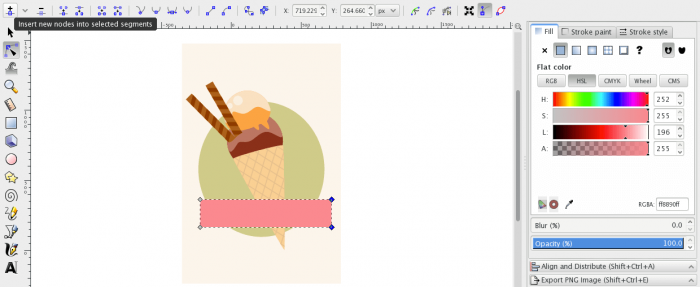
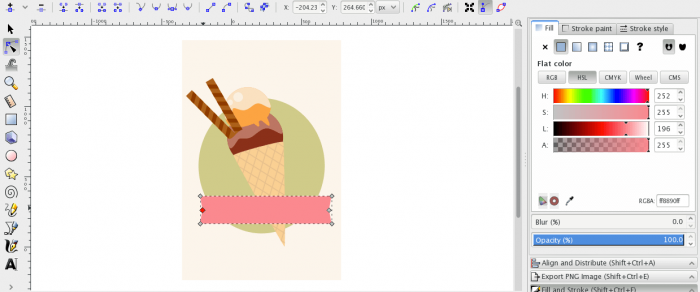
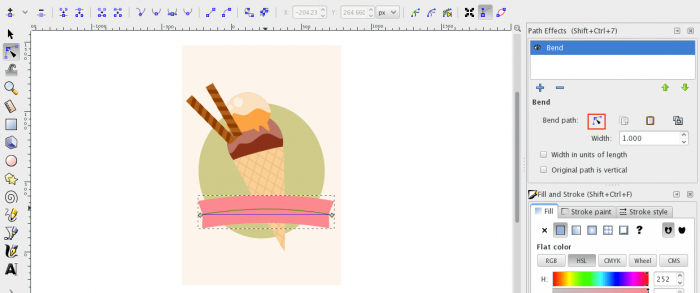
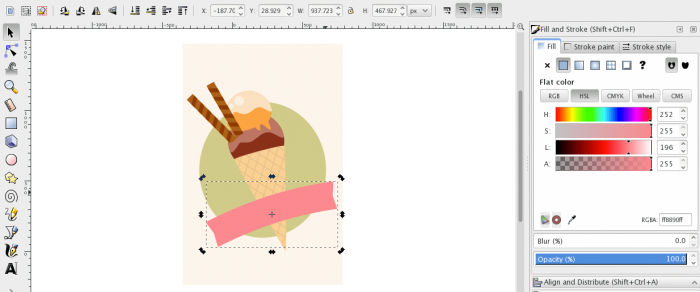
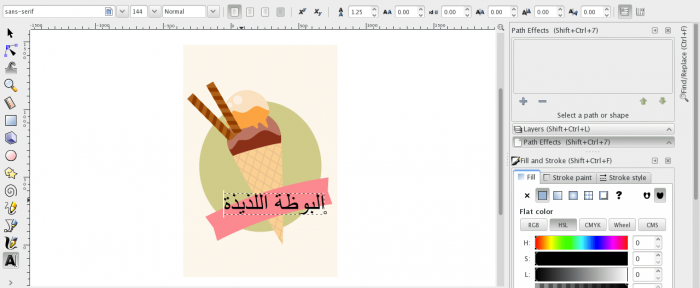
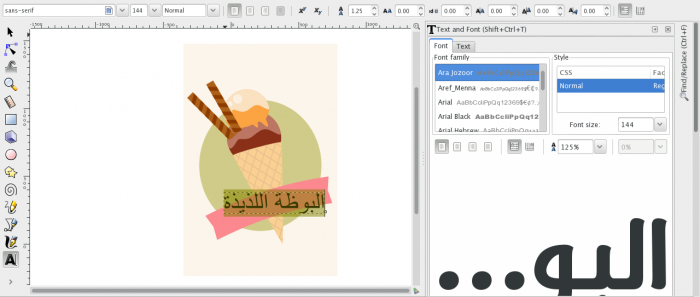
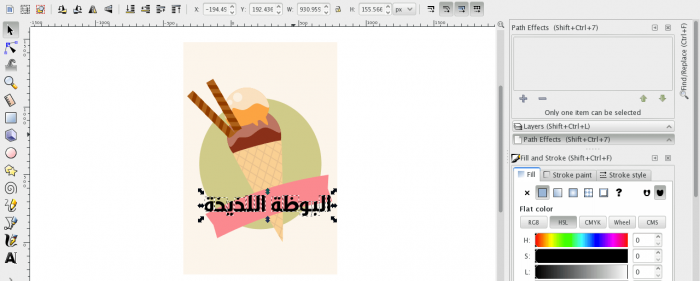
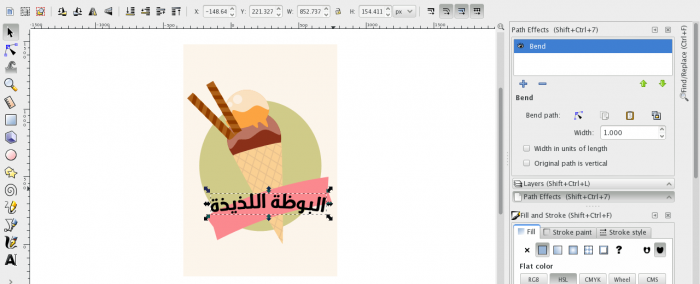











أفضل التعليقات
لا توجد أية تعليقات بعد
انضم إلى النقاش
يمكنك أن تنشر الآن وتسجل لاحقًا. إذا كان لديك حساب، فسجل الدخول الآن لتنشر باسم حسابك.